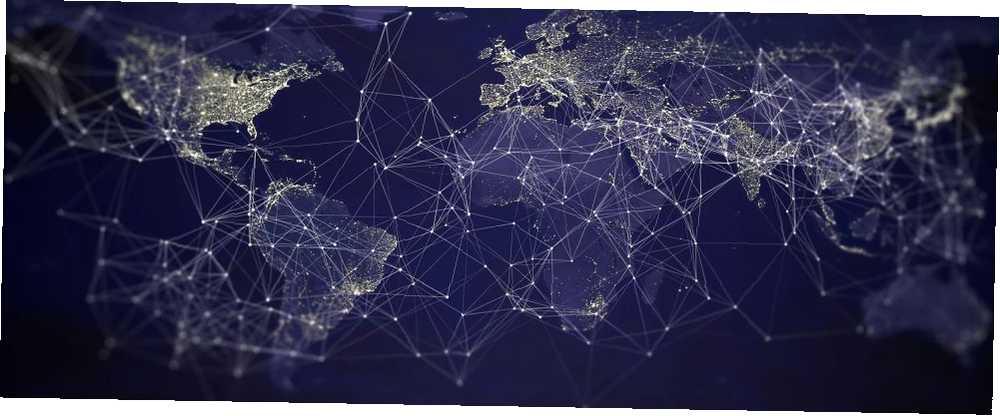
Harry James
0
4701
1268
Jak si myslíte, že váš počítač, chytrý telefon nebo tablet ví, kam jít, když zadáte název domény, jako je makeuseof.com? Není to pomocí magie - všechna internetová zařízení využívají systém doménových jmen, přičemž jádrem jsou servery DNS.
Co je však server DNS a jak to funguje, aby vás přivedlo z A (doménové jméno) na B (odpovídající webový server)? Jak víte, zda váš server DNS správně reaguje nebo ne? Systém je navržen pro práci, aniž byste si toho všimli, ale není spolehlivý.
Vysvětlíme, jak funguje DNS, a co byste měli udělat, pokud máte problém se serverem DNS.
Co je server DNS?
Existuje důvod, že vy, váš soused a vaše ztracená rodina v zahraničí můžete do prohlížeče zadat adresu URL a vidět stejný výsledek. Systém doménových jmen je základem webu a slouží jako databáze každého jednotlivého veřejného webu.
Server DNS překládá IP adresu webového serveru a přiřadí ji k názvu domény a názvu hostitele (pro www.google.com by hostname byl www). Informace jsou uchovávány v plném rozsahu na 13 adresách kořenových jmen DNS, které provozují společnosti, vládní agentury a univerzity. Existují stovky odpovídajících kořenových serverů hostovaných těmito 13 organizacemi a sdílejících stejné adresy IP po celém světě pro rychlost a spolehlivost.
Důvod DNS je jednoduchý - pro uživatele je mnohem snazší zapamatovat si doménové jméno, jako je google.com, než by měli IP adresu.
Pro společnost Google by to bylo 172,217,169,14. Pokud jste hostili web na svém vlastním serveru, měli byste zadat svou vlastní IP adresu, pokud nepoužíváte bezplatného dynamického poskytovatele DNS. 5 Nejlepší poskytovatelé dynamických DNS, které můžete dnes zdarma používat 5 Nejlepší poskytovatelé dynamických DNS, které můžete použít zdarma zdarma dnes S DynDNS pryč jsou zde nejlepší bezplatní dynamičtí poskytovatelé DNS, služby a alternativy DDNS, kteří jej nahradí. nebo měl statickou IP adresu.
Obvykle budete používat výchozí servery DNS poskytované poskytovatelem služeb Internetu. Veřejné servery DNS můžete také použít ke zlepšení své bezpečnosti online, jako jsou veřejné veřejné servery DNS společnosti Google na adrese 8.8.8.8 a 8.8.4.4.
Proč může být váš server DNS nedostupný?
Pokud váš počítač nemůže najít název domény, který jste zadali, může být problém se serverem DNS. Váš server DNS může být nedostupný kvůli problému se serverem nebo kvůli problému s připojením k tomuto serveru (například výpadkem internetu).
Pokud používáte nastavení DNS poskytnuté poskytovatelem služeb Internetu a server DNS neodpovídá na chybu, restartujte nejprve router. To může obnovit vaše připojení k serverům DNS bez dalších kroků.
Pokud to nepomůže, může vám pomoci resetování mezipaměti DNS. V systému Windows stiskněte Win + X, vybrat Windows PowerShell (Admin), potom zadejte:
ipconfig / flushdnsV systému MacOS za předpokladu, že používáte El Capitan nebo novější, otevřete terminál a zadejte:
sudo dscacheutil -flushcache; sudo killall -HUP mDNSResponderOperační systémy založené na Linuxu obvykle nevykonávají mezipaměť DNS, pokud nepoužíváte nscd. Pokud ano, zadejte následující:
sudo /etc/init.d/nscd restartPokud vše ostatní selže a váš server DNS je nedostupný po dlouhou dobu, je čas nastavit si vlastní.
Proč byste si měli nastavit vlastní nastavení DNS
Ve většině případů nejste nuceni používat servery DNS, které používáte při připojení k internetu. Pokud chcete, můžete zařízení nastavit tak, aby používalo alternativní servery DNS.
Jak jsme již zmínili, změna serveru DNS může být dobrým způsobem, jak se chránit online. Pro rodiče vám změna serverů DNS na poskytovatele, jako je OpenDNS, pomůže s filtrováním obsahu pro dospělé a malwaru.
Jedním z největších důvodů pro změnu nastavení serveru DNS je však rychlost. Několik dalších sekund načítání času pro každou stránku se může začít sčítat - tuto dobu můžete získat zpět změnou nastavení DNS na rychlejšího poskytovatele. Vaše servery ISP DNS (v závislosti na poskytovateli) mohou být špatně udržovány, což může vést ke značnému zpomalení, a to i při rychlém připojení k internetu..
Pomáhá také změnit nastavení DNS, pokud servery, které používáte, nejsou spolehlivé a často klesají.
Pokud uvažujete o použití VPN, můžete také změnit nastavení serveru DNS od nastavení poskytovaného poskytovatelem služeb Internetu. Budete také chtít nastavit připojení VPN v systému Windows Jak nastavit VPN v systému Windows 10 Jak nastavit VPN v systému Windows 10 Nejste si jisti, jak nastavit VPN v systému Windows 10? Zde je snadný průvodce krok za krokem, jak nastavit připojení L2TP nebo IKEv2. správně používat ochranu proti úniku DNS. Pokud tak neučiníte, úniky DNS mohou odhalit vaši identitu Jak úniky DNS mohou zničit anonymitu při používání VPN a jak je zastavit Jak úniky DNS mohou zničit anonymitu při používání VPN a jak je zastavit, když se pokoušíte zůstaňte anonymní online, VPN je nejjednodušším řešením maskováním vaší IP adresy, poskytovatele služeb a umístění. Únik DNS však může zcela podkopat účel VPN… snoopingovým úřadům.
Nebezpečí malwaru DNS
Spoofing DNS (nebo otrava mezipaměti DNS) může být pro tvůrce škodlivého softwaru způsob, jak manipulovat se systémem názvů domén tak, aby byl přínosem pro sebe. Místo toho, aby vás google.com přivedl na domovskou stránku Google, malware DNS může nastavit záznam v mezipaměti DNS na alternativní server. Může to vypadat jako Google, adresa URL by se mohla shodovat, ale váš počítač vás zavede úplně na jiný web, aniž byste si to uvědomili.
Tento druh sofistikovaného phishingového útoku může způsobit, že jste nevědomky odhalili vaše osobní údaje nečestnému serveru. Chcete-li tomu zabránit, udržujte antivirový a antimalwarový software aktuální a pravidelně spusťte kontrolu počítače..
Pokud najdete malware, vymažte mezipaměť DNS pomocí výše uvedených metod, jakmile bude odstraněna.
Jak nastavit vlastní nastavení DNS
Nastavení DNS můžete v moderních operačních systémech, jako jsou Windows a MacOS, rychle změnit, i když v Linuxu je to trochu složitější, záleží na vaší distribuci.
Okna
Chcete-li změnit nastavení DNS ve Windows, stiskněte Win + X a vyberte Nastavení> Síť a internet> Centrum sítí a sdílení.
V nabídce na levé straně vyberte možnost Změnit nastavení adaptéru. Klepněte pravým tlačítkem myši na připojení k internetu a vyberte možnost Vlastnosti. Vybrat Internet Protocol verze 4 (TCP / IPv4) a vyberte Vlastnosti.
Odtud povolte Použijte následující adresy serveru DNS a vyplňte preferované a alternativní adresy serveru DNS u vybraných poskytovatelů DNS. Postupujte stejně pro adresy IPv6.
Operační Systém Mac
Pokud používáte MacOS, klikněte na ikonu Předvolby systému na doku a poté klikněte na Síť.
Ujistěte se, že je vybráno vaše připojení, a klikněte na Upřesnit> DNS. Odstraňte všechny stávající servery DNS pomocí - ikona, pak zasáhne + ikona zadejte nové adresy. Až budete hotovi, klikněte OK.
Linux
Pokud používáte Linux, bude změna nastavení DNS záviset na distribuci, kterou používáte. Závisí to také na správci sítě, který distribuce používá.
Pokud jste uživatelem Ubuntu, budete muset spravovat nastavení vaší IP adresy v Ubuntu Jak spravovat vaši IP adresu v Linuxu: Hledání, nastavení a změna Jak spravovat vaši IP adresu v Linuxu: Hledání, nastavení a změna U zařízení se systémem Linux je zde vše, co potřebujete vědět o nalezení, nastavení a změně vaší IP adresy a hostname. pomocí grafického uživatelského rozhraní nebo pomocí editoru terminálu k ruční úpravě příslušných konfiguračních souborů.
Nenechte Bad Server zpomalit
Za normálních okolností byste neměli přemýšlet o svých serverech DNS. Fungují na pozadí a snaží se vás dostat z bodu A do bodu B, když používáte web bez problémů.
Pokud máte problémy s nastavením DNS, může to být příznak malwaru DNS nebo problém s připojením k internetu. Pokud je to váš případ, zkontrolujte, zda váš počítač neobsahuje malware. Jak zkontrolovat, zda má váš počítač škodlivý software Jak zkontrolovat, zda má váš počítač škodlivý software Počítačové viry vyvolávají příznaky, které by mohly naznačovat řadu různých problémů. Nejste si jisti, zda váš počítač obsahuje virus nebo jiný malware? Zde je několik známek. a pokud problémy přetrvávají, zkuste změnit nastavení serveru DNS na jiného poskytovatele.











